第 39 章 印刷管理の概要
この章では、プリンタ、印刷クライアント、および LP 印刷サービスの管理について基本的なことがらを説明します。この章の内容は次のとおりです。
印刷管理の詳しい手順については、次の章を参照してください。
印刷における新機能
Solaris 2.6 印刷ソフトウェアは、以前の Solaris リリースの LP 印刷ソフトウェアよりも、より集中的な管理機能を提供します。NIS や NIS+ のネームサービスを使用して、簡単に印刷クライアントを設定および管理できます。
次に、Solaris 2.6 印刷ソフトウェアの特徴を示します。
-
印刷パッケージの再設計
-
印刷プロトコルアダプタ
-
SunSoft 印刷クライアント
-
ネットワークプリンタのサポート
このリリースでは、次の制限があります。
-
以前の Solaris 2.x リリースで s5 (System V 印刷プロトコル) として定義されていた印刷サーバーをサポートしません。
-
印刷クライアント側では印刷フィルタリングは利用できません。
印刷パッケージの再設計
Solaris 2.6 印刷パッケージの設計は見直され、印刷ソフトウェアのインストールはより柔軟に、よりモジュール化されました。また、印刷クライアントでは、インストールに必要なディスク容量を少なくできるようになりました。
次の機能が再設計されました。
-
カスタムインストールで、印刷クライアントにはクライアントソフトウェアだけをインストールできるようになりました。この結果、クライアントをより小さくできます。印刷サーバーには、すべてのパッケージ (クライアント用とサーバー用) がインストールされます。
デフォルトの状態ではすべてをインストールします。ただし、クライアントソフトウェアかサーバーソフトウェアのどちらか一方だけをインストールすることもできます。印刷サーバーには、クライアントソフトウェアをインストールする必要があります。
-
PostScript フィルタソフトウェアは SUNWpsf 印刷パッケージに含まれています。
表 39-1 に、新しい印刷パッケージのセットを示します。
表 39-1 Solaris 2.6 印刷パッケージ|
パッケージのインスタンス |
パッケージ名 |
ベースディレクトリ |
|---|---|---|
|
SUNWpcr |
SunSoft 印刷 - クライアント |
ルート (/) |
|
SUNWpcu |
SunSoft 印刷 - クライアント |
usr |
|
SUNWpsr |
SunSoft 印刷 - LP サーバー |
ルート (/) |
|
SUNWpsu |
SunSoft 印刷 - LP サーバー |
usr |
|
SUNWpsf |
PostScript フィルタ |
usr |
|
SUNWscplp |
SunSoft 印刷 - ソース互換性 |
usr |
次の印刷パッケージは削除されました。
-
SUNWlpr - LP 印刷サービス (ルート)
-
SUNWlpu - LP 印刷サービス - クライアント (usr)
-
SUNWlps - LP 印刷サービス - サーバー (usr)
SUNWscpu に含まれていた印刷コマンドは、SUNWscplp (SunSoft 印刷 - ソース互換性) に移動されました。
印刷プロトコルアダプタ
Solaris 2.6 印刷プロトコルアダプタは、 LP スプーラの受信側のサービスアクセス機能 (SAF)、ネットワークリスナー、および lpNet を、よりモジュール化された最新の設計に置き換えるものです。
これによって、次の機能が提供されます。
-
完全な BSD 印刷プロトコル実装に、Solaris 用の拡張機能が追加されました。
-
複数のスプールシステムが同じホスト上に共存して、BSD 印刷プロトコルにアクセスできます。
-
他の印刷プロトコル (Apple、Novell など) をサポートするように、Sun 以外のアプリケーション開発者が拡張できます。
以前の Solaris 2.x リリースの印刷クライアントが「BSD」プロトコルで構成されている場合には、新しい印刷プロトコルアダプタと互換性があります。「BSD」プロトコルが使用されていない場合、Solstice AdminTools、Solstice プリンタマネージャ、または lpsystem コマンドを使用して、以前の Solaris 2.x 印刷クライアントの構成を「BSD」プロトコルを使用するように変更しなければなりません。
SunSoft 印刷クライアント
以前、SunSoft 印刷クライアントソフトウェアは別製品としてリリースされていました。つまり、Solaris Migration CD で利用できる管理製品 Solstice AdminSuite 2.x 群の一部でした。現在 SunSoft 印刷クライアントは、Solaris 2.6 リリースに含まれます。
SunSoft 印刷クライアントソフトウェアは、NIS マップ、NIS+ テーブル、または 1 つのファイルを使用して、Solaris 2.6 リリースにおいてクライアントの集中的な管理を提供します。印刷クライアントソフトウェアには、次の特徴があります。
-
クライアントシステムの /etc/lp ディレクトリ構造は構成データベースに置き換えられて、次に格納できるようになりました。
-
ユーザーファイル ($HOME/.printers)
-
システムファイル (/etc/prints.conf)
-
NIS マップ (printers.conf.byname)
-
NIS+ FNS コンテキスト
-
-
クライアントソフトウェアは、より効率的な実装を利用して、クライアントのオーバーヘッドを減らし、印刷のステータス要求により速く、より正確な応答を提供します。
-
printers.conf ファイルを作成するには、 lpset(1M) コマンドを使用します。lpset コマンドを使用する方法については、第 41 章「プリンタの設定手順」を参照してください。
-
以前の Solaris リリースよりも実質的に小さくなっています (合計で 183 K バイト)。
-
RFC-1179 で述べられている BSD プロトコルと相互運用できます。これには、SunOS 4.x、Solaris 2.x、HPUX などが含まれます。印刷クライアントソフトウェアパッケージは SUNWpcr と SUNWpcu です。
拡張ネットワークプリンタサポートの強化
Solaris 2.6 印刷ソフトウェアは以前の Solaris リリースよりも、次の点でネットワークプリンタのサポートが優れています。
-
ネットワークプリンタをサポートするために、新しいインタフェーススクリプト /usr/lib/lp/model/netstandard が特別に設計されました。このスクリプトは、ネットワーク印刷に必要なスプーラと印刷データベースの情報を収集して、印刷出力モジュールに渡します。
-
新しい印刷出力モジュール netpr が netstandard インタフェーススクリプトから呼び出されます。このモジュールは、プリンタへのネットワーク接続を開き、正しいプロトコル命令を作成し、データをプリンタに送信することによって、印刷ジョブを印刷します。netpr プログラムは、現在 BSD 印刷プロトコルと TCP パススルーの 2 つのプロトコルをサポートしています。
-
lpadmin -o コマンドに、ネットワークプリンタの宛先名、プロトコル、およびタイムアウト値を指定する新しい引数が使用できます。
-
Solstice AdminSuite 2.3 プリンタマネージャを使用して、ネットワークプリンタを設定および管理できます。
ネットワークプリンタの設定の詳細は、第 41 章「プリンタの設定手順」または『Solstice AdminSuite 2.3 管理ガイド』を参照してください。
Solaris 2.6 環境での印刷
Solaris 2.6 印刷ソフトウェアは、ネットワーク上のプリンタへのクライアントのアクセスを設定および管理するための環境を提供します。
Solaris 2.6 印刷ソフトウェアは、次の構成要素からなります。
-
SunSoft 印刷クライアントソフトウェア。以前は、管理ツールの Solstice AdminSuite セットでしか利用できませんでした。このソフトウェアは、印刷クライアントがネームサービス経由でプリンタを利用できるようになる機能を提供します。
-
AdminTool。ローカルシステムにおける印刷を管理するために使用されるグラフィカルユーザーインタフェースです。
-
LP 印刷サービスコマンド。プリンタを設定および管理するために使用されるコマンド行インタフェースです。上記機能を提供し、さらに他の印刷管理ツールにはない機能も提供します。
-
Solstice AdminSuite プリンタマネージャ。ネームサービス環境でプリンタを管理するために使用されるグラフィカルユーザーインタフェースです。Solaris 2.6 サーバー製品で利用できます。
表 39-2 に、Solaris 2.6 印刷構成要素の特徴をまとめています。
表 39-2 Solaris 2.6 印刷構成要素の特徴|
構成要素 |
グラフィカルユーザーインタフェース |
印刷クライアントを設定できる |
印刷クライアントと印刷サーバーを管理できる |
NIS か NIS+ を使用する |
|---|---|---|---|---|
|
SunSoft 印刷クライアント |
いいえ |
はい |
いいえ |
はい |
|
AdminTool |
はい |
はい |
はい |
いいえ |
|
LP コマンド |
いいえ |
はい |
はい |
いいえ |
|
Solstice AdminSuite |
はい |
はい |
はい |
はい |
注 -
印刷を設定および管理するために Solstice プリンタマネージャを使用しない場合、他の構成要素をいくつか組み合わせて使用しなければ、Solaris 2.6 環境での印刷を完全には管理できません。
プリンタのインストール方法の選択
Solaris 2.6 印刷クライアントソフトウェアと、Solstice AdminSuite プリンタマネージャは、ネットワーク上のプリンタを設定し、管理するためのグラフィカルな解決方法を提供します。Solaris 2.6 印刷クライアントソフトウェアの特長は、ネームサービス (NIS または NIS+) をサポートし、ネットワークの印刷管理を集中化できることです。コマンド行で lpadmin を使用しても各システムのプリンタを構成できます。
システム管理ツール (Administration Tool または Admintool) は Solaris 環境で別の方法によりプリンタをインストールします。グラフィカルユーザーインタフェースによってプリンタの設定と管理を簡単に行うことができます。Admintool の使用方法については、第 41 章「プリンタの設定手順」を参照してください。
Admintool ではリモートシステムに変更を加えることはできないので、プリンタを接続したシステム上で実行しなければなりません。プリンタを設定するときに、Admintool はシステムの /etc/printers.conf と /etc/lp ディレクトリに適切な変更を加えます。SunOS 5.x オペレーティングシステムを実行中の場合にのみ、Admintool を使用してシステムを印刷サーバーまたは印刷クライアントとして設定できます。SunOS 4.x の印刷サーバーとクライアントを設定する方法については、SunOS 4.x のマニュアルを参照してください。
印刷サービスの設定作業のほとんどは、Admintool を使用して実行できます。ただし、スクリプトの作成などの特殊なニーズがあれば、LP 印刷サービスコマンド (Admintool の基礎となるコマンド) を直接使用できます。コマンドによる設定処理については、「LP コマンドを使用して、印刷クライアントにアクセスを追加する方法」を参照してください。
表 39-3 からプリンタ設定情報を見つけてください。
表 39-3 プリンタ設定情報の参照先|
情報 |
参照先 |
|---|---|
|
Admintool を使用して印刷クライアントと印刷サーバーを設定する | |
|
ネームサービスを使用して印刷クライアントが利用できるようにプリンタ情報を設定する | |
|
LP コマンドを使用してネットワークプリンタを設定する | |
|
Solstice プリンタマネージャを使用して印刷 (ネットワークプリンタも含む) を設定および管理する |
『Solstice AdminSuite 2.3 管理ガイド』 |
|
LP コマンドを使用してプリンタを管理する |
LP 印刷サービス
「LP 印刷サービス」とは、ユーザーが作業を続けながらファイルを印刷できるようにするソフトウェアユーティリティの集合です。当初、印刷サービスは LP スプーラと呼ばれていました (LP はラインプリンタを意味しますが、現在ではレーザプリンタなど、他の多数のプリンタも含まれています。スプール (spool) は、system peripheral operation off-line の頭文字です)。
印刷サービスは、LP 印刷サービスソフトウェアとスプーラ (SunSoft 印刷クライアントソフトウェアが含まれます)、管理者が提供する印刷フィルタ、ハードウェア (プリンタ、システム、およびネットワーク接続) からなっています。
LP 印刷サービスの参照情報については、第 45 章「LP 印刷サービスの参照情報」を参照してください。
LP 印刷サービスについてのその他の情報について、次に説明します。
ネットワークプリンタの管理
「ネットワークプリンタ」とは、印刷クライアントに印刷サービスを提供する、印刷サーバーに直接ケーブルで接続されていないハードウェアデバイスのことです。ネットワークプリンタは、独自のシステム名と IP アドレスを持っていて、ネットワークに直接接続されています。
ネットワークプリンタは、多くの場合、プリンタベンダーが提供するソフトウェアによりサポートされます。プリンタベンダー提供のソフトウェアがある場合は、それを利用することを強く推奨します。ネットワークプリンタのベンダーがソフトウェアサポートを提供していない場合、Sun が提供するソフトウェアを利用できます。このソフトウェアはネットワークプリンタの汎用サポートを提供するものであって、必ずしもプリンタで利用できるすべての機能を使用できるものではありません。
ネットワークプリンタの設定手順については、第 41 章「プリンタの設定手順」を参照してください。
プリンタの管理
印刷サーバーと印刷クライアントを設定し終わったら、以下のような多数の管理作業を頻繁に実行しなければならない場合があります。
-
プリンタとリモートプリンタへのアクセスを削除する
-
プリンタの状態をチェックする
-
印刷スケジューラを再起動する
プリンタ管理作業を実行する手順については、第 42 章「プリンタの管理手順」を参照してください。
プリンタの定義の設定
ネットワーク上のプリンタの定義を設定することによって、より効果的な印刷環境をユーザーに提供できます。たとえば、サイトにあるすべてのプリンタに説明を付ければ、ユーザーはプリンタがどこにあるのかを見つけやすくなります。あるいは、プリンタのクラスを定義すれば、印刷要求を速く処理できます。
プリンタ定義の設定については、第 40 章「ネットワーク上でのプリンタの計画方法の概要」を参照してください。
文字セット、フィルタ、フォーム、およびフォントの管理
作業環境とネットワーク上のプリンタの型式に応じて、LP 印刷サービスのプリンタ固有の機能を設定し、管理する必要があります。たとえば、複数の印字ホイール、フィルタ、フォームを複数のプリンタに割り当てることができます。文字セット、印刷フィルタ、フォーム、およびフォントを設定し管理する方法の手順については、第 43 章「文字セット、フィルタ、フォーム、フォントの管理手順」を参照してください。
LP 印刷サービスのカスタマイズ
LP 印刷サービスは、ほとんどのプリンタと印刷ニーズに対処できる程度の柔軟性を持つように設計されていますが、あらゆる状況に対処できるわけではありません。LP 印刷サービスの標準機能では対処できない印刷要求が発生する可能性があります。また、LP 印刷サービスによるプリンタの処理方法に当てはまらないプリンタを使用することもあります。
LP 印刷サービスを次のような方法でカスタマイズできます。
-
プリンタポート特性の調整
-
terminfo データベースの調整
-
プリンタインタフェースプログラムのカスタマイズ
-
印刷フィルタの作成
-
フォームの定義
LP 印刷サービスのカスタマイズの概要と手順については、第 44 章「LP 印刷サービスのカスタマイズの手順」を参照してください。
SunSoft 印刷クライアントソフトウェアの使用
この節では、SunSoft 印刷クライアントソフトウェアがどのように動作するかの概要を説明します。
SunSoft 印刷クライアントの手順
図 39-1 は、ユーザーが要求を発行してから印刷されるまでの、印刷要求の流れを示しています。
図 39-1 SunSoft 印刷クライアント手順の概要
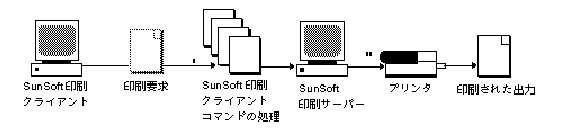
-
ユーザーは SunSoft 印刷クライアントコマンドを使用して、SunSoft 印刷クライアントから印刷要求を出します。
-
印刷クライアントコマンドは印刷構成資源の階層をチェックして、どこに印刷要求を送信するかを決定します。
-
印刷クライアントコマンドは印刷要求を適切な印刷サーバーに直接送信します。印刷サーバーは、BSD 印刷プロトコルを受け付ける任意のサーバーです。SVR4 (LP) 印刷サーバーと BSD 印刷サーバー (SunOS 4.x の BSD 印刷サーバーなど) も含みます。
-
印刷サーバーは印刷要求を適切なプリンタに送信します。
-
印刷要求が印刷されます。
SunSoft 印刷クライアント
この節では、印刷要求を印刷サーバーに送信できるシステムである「印刷クライアント」、および印刷クライアントが印刷要求を発行するための印刷コマンドを中心に説明します。
図 39-2 は、印刷手順の中で、ユーザーが SunSoft 印刷クライアントから印刷要求を出した部分を強調して示しています。
図 39-2 ユーザーが SunSoft 印刷クライアントから印刷要求を出す
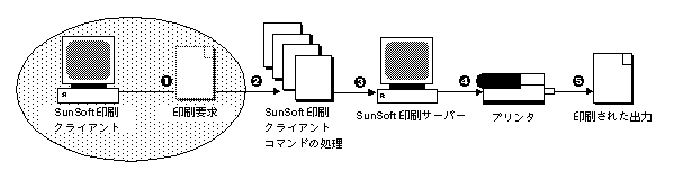
SunSoft 印刷クライアントとは
システムに SunSoft 印刷クライアントソフトウェアをインストールして、リモートプリンタにアクセスできるようにすると、そのシステムは SunSoft 印刷クライアントになります。SunSoft 印刷クライアントコマンドの名前と出力は、以前の Solaris リリースの印刷コマンドと同じです。
SunSoft 印刷クライアントコマンドがどれくらい印刷手順を向上させるか
Solaris 2.6 の SunSoft 印刷クライアントコマンドを使用すれば、クライアントシステムは、より効率的な印刷クライアントになります。このコマンドがプリンタ構成情報を検出する際には、多くの選択肢があります。また、クライアントは印刷サーバーと直接通信します。以前の Solaris オペレーティング環境では、印刷クライアントはこのような利点を持っていませんでした。
Solaris 2.6 の SunSoft 印刷クライアントコマンドは、次のような特長を持っています。
-
プリンタ情報の検出に、より多くの選択肢があります。
SunSoft 印刷クライアントコマンドは次の資源をチェックして、プリンタとプリンタ構成情報を検出します。
-
コマンド行インタフェース
-
ユーザーのホームディレクトリにあるプリンタ別名ファイル
-
ローカル (印刷クライアント) の構成ファイル
-
ネットワークの (共有の) 構成ファイル (ネームサービスを使用している場合)
-
-
クライアントが要求を印刷サーバーに直接出すことができます。
SunSoft 印刷クライアントは、その要求を印刷サーバーの待ち行列に送信します。つまり、クライアントがローカルの待ち行列を持つ必要はありません。クライアントが印刷要求を一時スプール領域に書き込むのは、印刷サーバーが利用できない場合か、エラーが発生した場合だけです。この効率的なサーバーへの経路によって、印刷クライアントの資源の使用が減り、印刷障害が発生する機会が減り、したがって性能が向上します。
プリンタ構成資源
この節では、SunSoft 印刷クライアントコマンドがプリンタ名とプリンタ構成情報を検出するために使用する資源を説明します。
SunSoft 印刷クライアントコマンドは、ネットワーク上のすべてのプリンタのプリンタ構成情報を格納するネットワーク (共有) 資源である、ネームサービスを使用できます。ネームサービス (NIS または NIS+) は、プリンタ構成の管理を簡単にします。プリンタをネームサービスに追加すると、ネットワーク上のすべての SunSoft 印刷クライアントは、そのプリンタにアクセスできます。
図 39-3 は、印刷手順の中で、SunSoft 印刷クライアントコマンドがプリンタ構成資源の階層をチェックして、どこに印刷要求を送信するかを決定する部分を強調して示しています。
図 39-3 SunSoft 印刷クライアントが資源をチェックしてプリンタを検出する
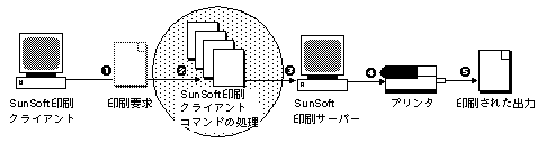
SunSoft 印刷クライアントソフトウェアがどのようにプリンタを検出するか
図 39-4 に示すように、SunSoft 印刷クライアントコマンドがプリンタとプリンタ構成情報を検出するには、多数の選択肢があります。
図 39-4 SunSoft 印刷クライアントソフトウェアがどのようにプリンタを検出するか
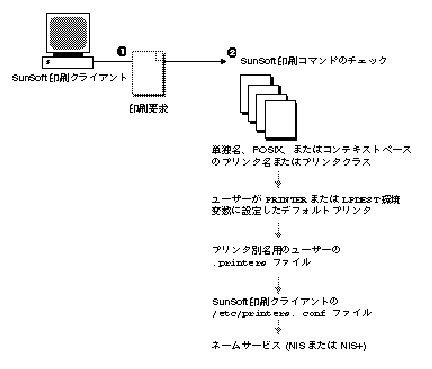
-
ユーザーは lp コマンドまたは lpr コマンドを使用して、SunSoft 印刷クライアントから印刷要求を出します。ユーザーは、次の 3 つの形式のいずれかで、宛先のプリンタ名またはプリンタクラスを指定できます。
-
単独名形式。次の例に示すように、印刷コマンドとオプションの後にプリンタ名またはプリンタクラスが続きます。
% lp -d neptune filename
-
POSIX 形式。次の例に示すように、印刷コマンドとオプションの後に server:printer が続きます。
% lpr -P galaxy:neptune filename
-
コンテキストベース形式。次の例に示すように、『Solaris 2.6 Software Developer AnswerBook』の『Federated Naming Service Programming Guide』で定義されているように指定します。
% lpr -d thisdept/service/printer/printer-name filename
-
-
印刷コマンドは、次のようにしてプリンタとプリンタ構成情報を検出します。
-
ユーザーが宛先のプリンタ名またはプリンタクラスを 3 つの有効な形式のうちの 1 つで指定しているかどうかをチェックします。
-
ユーザーがプリンタ名またはプリンタクラスを有効な形式で指定していなかった場合は、ユーザーの PRINTER 環境変数か LPDEST 環境変数でデフォルトプリンタ名をチェックします。
-
デフォルトプリンタ用の環境変数も定義されていなかった場合は、ユーザーのホームディレクトリの .printers ファイルで _default に設定されたプリンタ別名をチェックします。
-
.printers ファイルに _default に設定されたプリンタ別名が見つからなかった場合は、SunSoft 印刷クライアントの /etc/printers.conf ファイルで構成情報をチェックします。
-
/etc/printers.conf ファイルにプリンタが見つからなかった場合は、(もしあれば) ネームサービス (NIS または NIS+) をチェックします。
-
プリンタを検出する際に SunSoft 印刷クライアントが用いる方法には、次の利点があります。
-
ネームサービス (NIS または NIS+) を使用して、プリンタ情報を 1 つの場所に格納できます。これは、SunSoft 印刷クライアントソフトウェアの最も重要な機能です。プリンタを追加して、ネットワーク上のすべての SunSoft 印刷クライアントで利用できるようにするには、ネームサービスにプリンタ情報を入力するだけです。プリンタの変更や削除にも同じことが適用されます。ネームサービス中のプリンタ情報は、すべての SunSoft 印刷クライアントで利用できます。
-
ユーザーは自分の .printers ファイルを用いて、プリンタ情報をカスタマイズできます。SunSoft 印刷クライアントがネームサービスにリストされているプリンタを知っている場合でも、クライアントのプリンタ構成ファイルをカスタマイズすれば、印刷要求を取り消したり状態情報を取得したりするときに、プリンタ別名を使用して特定のプリンタだけを検出することも可能です。
-
ネームサービスを使用しない場合でも、印刷の設定と管理にかかる時間を減らすことは可能です。このためには、ネットワーク上のすべてのプリンタ用の /etc/printers.conf のマスターファイルを作成します。そして、そのファイルを SunSoft 印刷クライアントにコピーします。/etc/printers.conf ファイルを使用する方法の詳細は、第 41 章「プリンタの設定手順」を参照してください。
-
SunSoft 印刷クライアントソフトウェアは、POSIX 形式の名前を使用します。つまり、印刷クライアントは、印刷クライアントまたはネームサービスに定義されていないプリンタにアクセスできることを意味します。
どこでネームサービスを使用するか
ネームサービスは、ネットワーク用のプリンタ構成情報を追加、変更、および削除するために最も効率的な方法を提供します。ほとんどすべてのサイトはネームサービスを使用することで大きな恩恵を受けます。1 つの例外は、2、3 台のプリンタと印刷クライアントしかない非常に小さなネットワークです。
SunSoft 印刷サーバー
概要のこの節では、ローカルプリンタが接続されていて、ネットワーク上の他のシステムにプリンタを利用できるようにするシステムである、印刷サーバーを中心に説明します。図 39-5 は、SunSoft 印刷プロセスの中で、印刷サーバーが印刷要求をプリンタに送信する部分を強調して示しています。
図 39-5 SunSoft 印刷サーバーが印刷要求をプリンタに送信する
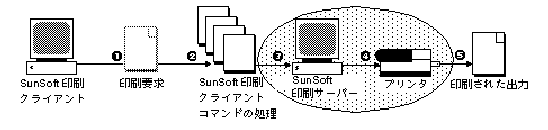
BSD 印刷プロトコル
Solaris 2.6 の SunSoft 印刷クライアントコマンドは、BSD 印刷プロトコルを使用します。このプロトコルの大きな利点の 1 つは、さまざまな印刷サーバーと通信できることです。
-
SunOS 4.x BSD (LPD) 印刷サーバー
-
SunOS 5.x SVR4 (LP) 印刷サーバー
-
BSD 印刷プロトコルを使用できる、その他の印刷サーバーまたはプリンタ
BSD 印刷プロトコルは業界標準です。幅広く使用され、さまざまなメーカーの異なるタイプのシステム間で互換性を提供します。Sun は、将来の相互運用性を提供するために、BSD 印刷プロトコルをサポートします。
次の手順
次に第 41 章「プリンタの設定手順」に進みます。
-
SunSoft 印刷クライアントを更新して、サイトにある既存のプリンタにアクセスする
-
SunSoft 印刷クライアントソフトウェアで新しいプリンタを設定する
計画を立てるための情報が必要な場合は、第 40 章「ネットワーク上でのプリンタの計画方法の概要」を参照してください。
- © 2010, Oracle Corporation and/or its affiliates
